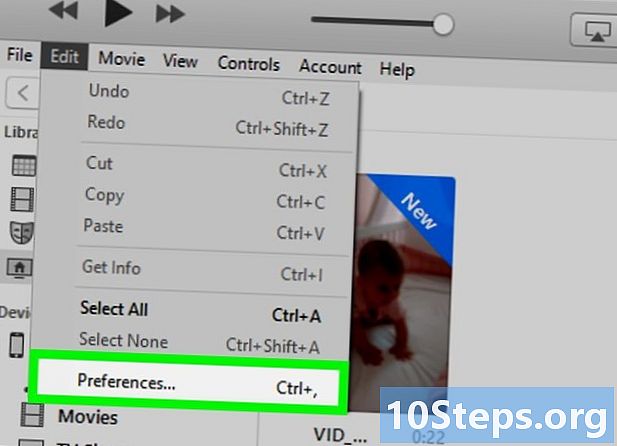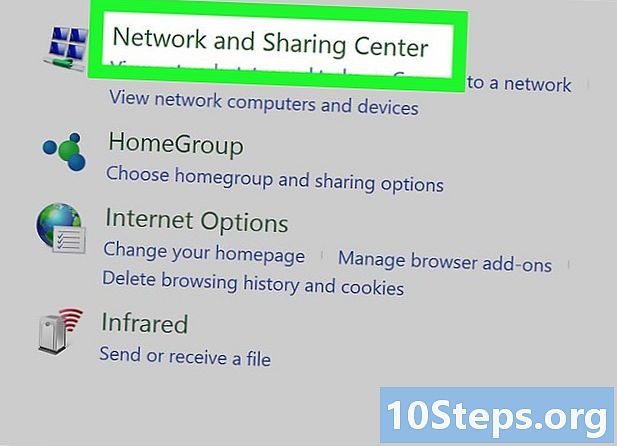Saturs
Flash animācijas ir ļoti izplatīti interneta mediji, un tos parasti var atskaņot vietnē. Ja vēlaties skatīties animāciju, kad vien vēlaties, tā būs jāsaglabā datorā; animācijas saglabāšana Flash režīmā nav tik intuitīva kā citu veidu failiem, taču to var izdarīt, izmantojot pareizo pārlūku.
Pakāpieni
1. un 6. metode: lapas informācijas skatīšana pārlūkprogrammā Firefox
Atveriet video vietni Firefox. Atrodiet Flash animāciju, kuru vēlaties skatīties, izmantojot pārlūku Mozilla Firefox (vispraktiskāk ir lejupielādēt Flash failu tieši no tīmekļa adreses).
- Šī metode nedarbojas YouTube, Vimeo, Dailymotion un citās video straumēšanas vietnēs; tas darbojas tikai animācijās un Flash veidotās spēlēs (tāpat kā vietnē Newgrounds). Lai lejupielādētu videoklipus no YouTube, izmantojiet 4. metodi. Kad ar peles labo pogu noklikšķiniet uz pašas filmas, nebūs iespējas apskatīt informāciju par lapu - ir jānoklikšķina uz vietas vietā, kas nav video vai saite.

Apmeklējiet vietni ar animāciju, kas jāsaglabā. Kad tas tiek ielādēts Firefox, ar peles labo pogu noklikšķiniet uz lapas (kā ekrāna apakšā, nevis uz Flash objektu).
Pēc peles labo pogu noklikšķināšanas atlasiet “Skatīt lapas informāciju”. Tiks parādīts lauks ar detalizētu informāciju par apskatīto vietni; lauka augšdaļā ir cilņu komplekts, kurā tiks parādīta dažāda informācija par adresi.

Noklikšķiniet uz ikonas "Multivide". Visu vietnē esošo multivides objektu saraksts (grafiskās pogas un baneri, piemēram), papildus animācijas .SWF failam. Noklikšķiniet uz kolonnas "Tips", lai sakārtotu sarakstu pēc objekta veida.
Atrodiet Flash failu. Videoklips būs .SWF formātā, un slejā “Tips” tiks norādīts kā “Objekts” vai “Integrēts”. Viņa vārds parasti ir līdzīgs animācijas nosaukumam vietnē. Atlasiet to no saraksta un noklikšķiniet uz "Saglabāt kā ...". Piešķiriet precei nosaukumu un noklikšķiniet uz “Saglabāt”.
Spēlē filmu. Pēc lejupielādes to var atvērt jebkurā pārlūkā, kurā ir instalēta Flash. Mēģinot to atvērt, Windows var lūgt norādīt programmu; ja pārlūkprogramma nav norādīta kā ieteiktā programma, meklējiet to datorā. Lielākā daļa atradīsies cietā diska mapē “Program Files”, veidotāja mapē (Google, Mozilla utt.).
- Noklikšķiniet un velciet failu uz pārlūka logu un atveriet failu.
Metode 2 no 6: SWF failu kopēšana no pārlūka kešatmiņas
Atveriet Internet Explorer. Lai atrastu pagaidu interneta failus, atveriet izvēlni “Rīki” un atlasiet “Interneta opcijas”. Cilnē "Vispārīgi" noklikšķiniet uz "Iestatījumi" un pēc tam uz "Skatīt failus". Ja Internet Explorer nav instalēts, meklējiet pagaidu failus, izmantojot Windows Explorer.
Ar peles labo pogu noklikšķiniet un kārtojiet failus pēc adreses. Atrodiet vietnes adresi, kurā fails tika atrasts. Vietnei var būt prefiksa lapa, kā tas ir vietnē “farm.newgrounds.com”.
Atrodiet failus ar SWF paplašinājumu. Tas ir Flash failu paplašinājums, kas var būt filmas, spēles vai pat reklāmas. Analizējiet failu nosaukumus un definējiet, kuru vēlaties lejupielādēt. Ar peles labo pogu noklikšķiniet uz tā un atlasiet “Kopēt”. Ielīmējiet to viegli pieejamā mapē.
Atskaņojiet video. Pēc objekta kopēšanas jaunā vietā atveriet to, lai skatītos animāciju. To var atvērt pārlūkprogrammā vai programmā, kas reproducē SWF formātu.
- Lai to atvērtu pārlūkprogrammā, noklikšķiniet un velciet failu uz pārlūka logu.
3. metode no 6: lapas avota skatīšana pārlūkā Chrome
Apmeklējiet vietni ar animāciju, kuru vēlaties lejupielādēt. Kad tas ir ielādēts pārlūkā Chrome, ar peles labo pogu noklikšķiniet uz lapas.
Atlasiet “Skatīt lapas avota kodu”. Adreses avota kods tiks atvērts jaunā cilnē.
Meklējiet Flash animāciju. Vienkāršākais veids, kā to izdarīt, ir nospiest Ctrl + F, lai atvērtu meklēšanas lauku. Ierakstiet “.swf” vai “.flv” un vietnē meklējiet Flash failus.
- Ņemiet vērā, ka ne visas Flash animācijas var atrast šādā veidā, it īpaši, ja tās tiek atvērtas caur citu atskaņotāju. Izmantojiet vienu no citām metodēm, ja nevarat atrast vajadzīgo failu.
Nokopējiet Flash faila daļējo URL. To parasti veido informācijas virkne, kas atdalīta ar slīpsvītrām un ir ietverta pēdiņās un beidzas ar paplašinājumu, kas saistīts ar zibspuldzi (piemēram: “Saturs / dotcom / lv / devnet / actionscript / animationname.swf”). Atlasiet visu pēdiņās (neizvēlieties pēdiņas) un nokopējiet, nospiežot Ctrl + C.
Atveriet jaunu cilni. Ierakstiet lapas URL, kurā tika atrasta animācija (ja tā tika noņemta no vietnes “example.com.br”, ierakstiet “www.example.com.br”. Pagaidām nespiediet Enter.
Ielīmējiet daļēju URL. Ielīmējiet nokopēto URL no jebkura avota lapā pamata URL beigās un nospiediet Enter. Tiks atvērta Flash animācija. Neaizmirstiet noņemt pēdiņas.
Noklikšķiniet uz Chrome izvēlnes pogas. Tas atrodas pārlūka loga augšējā labajā stūrī (attēlots ar trīstabu ikonu). Atlasiet opciju Saglabāt lapu kā un saglabājiet failu viegli pieejamā vietā. Piešķiriet tam arī vienkāršu vārdu, lai to būtu viegli atrast.
Atskaņojiet video. Pēc objekta saglabāšanas datorā atveriet to, lai skatītos animāciju. To var atskaņot tīmekļa pārlūkprogrammā vai multivides programmā, kas atbalsta SWF paplašinājumu.
- Lai pārlūkā atvērtu failu, noklikšķiniet un velciet to uz pārlūka logu.
4. un 6. metode: lejupielādes pārvaldnieka izmantošana
Instalējiet a papildināt kas ļauj pārvaldīt lejupielādes. Firefox ir vispraktiskākais papildinājumu pārlūks, kuru bez maksas var lejupielādēt Mozilla vietnē. Viens no vislabāk novērtētajiem ir “DownloadHelper”.
- Papildinājums DownloadHelper ļaus lejupielādēt multivides failus no jebkuras vietnes, kuru apmeklējat, ieskaitot spēles un Flash animācijas. Izmantojiet šo paplašinājumu arī YouTube videoklipiem.
- Var izmantot arī programmas, kas pārvalda lejupielādes un darbojas līdzīgā veidā (īpaši lietotājiem, kuriem nepatīk Firefox).
Ievadiet vietni, kurā ir lejupielādējama animācija. Kad tā sāk spēlēt, ikona DownloadHelper sāks rotēt loga augšējā labajā stūrī.Blakus parādīsies maza bultiņa; noklikšķiniet uz tā, lai atvērtu lejupielādes opciju sarakstu.
Atlasiet failu. Noklikšķinot uz bultiņas, parādīsies visu lapā esošo multivides failu saraksts. Ja animācijā ir reklāma, tiks parādīti abi. Iespējams, ka animācijai faila nosaukums neatbilst nosaukumam.
Pagaidiet, kamēr lejupielāde būs pabeigta. Pēc faila izvēles tas sāksies lejupielāde. Sekojiet progresam Firefox logā "Lejupielādes", noklikšķinot uz pārlūka izvēlnes un atlasot "Lejupielādes".
5. metode no 6: iOS ierīces izmantošana
Lejupielādējiet un instalējiet programmu, kas atskaņo Flash failus. Flash nav vietējā atbalsta iOS ierīcēs, tas ir, ir jāinstalē lietotne, kas tos reproducē. Vairāki no tiem ir pieejami App Store, piemēram, "Puffin Browser Free", "Photon Browser" un "iSwifter".
Piekļūstiet vietnei, izmantojot Flash, izmantojot jauno interneta pārlūku. Nav iespēju lejupielādēt Flash failus no tīmekļa adresēm, izmantojot iOS (ja vien nav oficiālas lejupielādes opcijas), tāpēc, apmeklējot lapu, jums ir jāizmanto jauns pārlūks, lai ielādētu Flash saturu. Tās veiktspēja pārlūkprogrammā būs atkarīga no izmantotās iOS ierīces konfigurācijas.
Pārsūtiet Flash failus no datora uz savu iOS ierīci. Lai pareizi piekļūtu šāda veida spēlēm un video iOS ierīcē, lejupielādējiet tos datorā, izmantojot kādu no iepriekšminētajām metodēm. Pēc tam vienkārši nosūtiet to pa e-pastu vai izmantojiet mākoņa krātuvi, lai tai piekļūtu iPhone vai iPad, izmantojot zibatmiņu.
6. metode no 6: Android ierīces izmantošana
Iespējojiet instalēšanu no nezināmiem avotiem. Adobe beidzās Flash atbalsta operētājsistēmā Android, un visas saistītās lietotnes ir noņemtas no Google Play veikala. Jums būs manuāli jāinstalē vecā Flash versija, kas ierīcē var izraisīt drošības ievainojamības, jo programma nesaņem atjauninājumus no Adobe.
- Atveriet lietotni "Iestatījumi" vai "Iestatījumi" un dodieties uz sadaļu "Drošība".
- Atzīmējiet opciju Nezināmi avoti.
Lejupielādējiet Flash Player savā ierīcē. Izmantojot Android pārlūku, šeit lejupielādējiet jaunāko versiju. Iespējams, ka tā nedarbosies jaunākās Android operētājsistēmas versijās.
Pēc lejupielādes pabeigšanas palaidiet failu (kuram vajadzētu būt paplašinājumam .APK). Pieskarieties tam paziņojumu joslā, lai sāktu instalēšanu.
Lejupielādējiet Flash failus datorā un pārsūtiet tos uz Android ierīci. Android sistēmās nav iespējams lejupielādēt šāda veida failus, ja vien pašam failam nav lejupielādes opcijas. Lai vietnēs iegultos videoklipus un flash spēles, izmantojiet kādu no iepriekšminētajām metodēm, lai failu lejupielādētu datorā un pēc tam pārsūtītu to uz savu Android ierīci.
- Vienumus ir iespējams pārsūtīt, savienojot Android ierīci ar datoru, izmantojot USB. Velciet un nometiet lejupielādētos failus uz jebkuru Android mapi, it kā tā būtu USB ierīce.
- Alternatīva ir izmantot pārlūku, kas atbalsta Flash tehnoloģiju, piemēram, Puffin vai Photon, lai ievadītu lapas, kurās ir Flash saturs, ļaujot jums to apskatīt. Šis solis ir nepieciešams, ja ierīce ir jauna un neatbalsta Adobe Flash Player lietotni. Pārlūks Android Android ir zaudējis iespēju atskaņot šādu saturu, pat ja ir instalēts Flash Player. Ja Flash Player ir instalēts, izmantojiet lietotni "Internets", kas jau ir instalēta operētājsistēmā Android, lai skatītu Flash spēles un videoklipus.
Atveriet Flash failu. Izmantojot failu pārvaldnieku, atrodiet Flash vienumus, kas lejupielādēti no datora. Pieskaroties šāda veida failam, jums tiks lūgts izvēlēties lietojumprogrammu, lai to atvērtu; atlasiet vienu no pārlūkprogrammām, kurās darbojas Flash, vai noklusējuma Android pārlūku, ja ir instalēts Flash Player.
- Var būt nepieciešams atvērt pārlūka preferenču izvēlni un iespējot Flash satura atbalstu, pirms to var atskaņot.
Padomi
- Flash animācijām parasti ir paplašinājumi .swf vai .flv, taču tie var atšķirties.
- Saglabājot failu, to var atvērt, izmantojot tīmekļa pārlūku vai programmu, kas paredzēta Flash animāciju darbināšanai (piemēram, Adobe Flash Player vai Adobe Shock Wave).